Konvertieren, bearbeiten und komprimieren Sie Videos/Audios in über 1.000 Formaten in hoher Qualität.
MKV-Konverter: 8 Top-MKV-zu-MP4-Konverter [Windows/Mac]
Man kann sagen, dass MKV eines der leistungsfähigsten Formate ist, da es Video, Audio und Untertitel in einer einzigen Datei enthält. Darüber hinaus ist es auch ein ideales Format zum Streamen von Filmen mit Untertiteln. Manchmal müssen Sie MKV-Videos jedoch in MP4 oder andere Formate konvertieren, um die Kompatibilität zu verbessern. Wenn Sie einen Film im MKV-Format herunterladen, werden Sie feststellen, dass Ihr Gerät ihn nicht unterstützt. Aus diesem Grund ist es nicht leistungsstark genug, da es mit einigen Geräten mit verschiedenen Kompatibilitätsproblemen verbunden ist. Zum Glück haben Sie diesen Artikel gefunden. Lesen Sie ihn bis zum Ende, um die besten MKV-zu-MP4-Konverter kennenzulernen. Wählen Sie den besten aus, der Ihnen bei der Lösung von MKV-Kompatibilitätsproblemen hilft.
Führerliste
Teil 1. Die 8 besten MKV-Konverter zum Übertragen von Videos in MP4/MP3 Teil 2. Vergleich der 8 besten MKV-Konverter: Wählen Sie den passenden aus Teil 3. Häufig gestellte Fragen zu MKV-Konvertern unter Windows/MacTeil 1. Die 8 besten MKV-Konverter zum Übertragen von Videos in MP4/MP3
Oben 1. 4Easysoft Total Video Converter [Windows/Mac]
Wenn Sie Ihre MKV-Datei mit einem leistungsstarken Tool konvertieren möchten, das den besten Konvertierungsservice bietet, dann 4Easysoft Total Video Converter wäre eine großartige Wahl. Als hervorragender MKV-Konverter unterstützt dieses Programm nicht nur mehrere Medienformate, sondern auch Systeme wie Windows und Mac. Dieser MKV-Konverter ändert auch den Speicher Ihres Geräts und beschleunigt die MKV-Konvertierung reibungslos, während die Originalqualität erhalten bleibt. Darüber hinaus verfügt das Programm auch über Einstellungen zur Anpassung des Videoprofils, mit denen Sie die Auflösung, den Encoder, die Bildrate usw. Ihres MKV-zu-MP4-Videos nach Ihren Wünschen ändern können.

MKV-Konverter zu MP4, der die 60-fache Geschwindigkeitskonvertierung für Stapel von Videos unterstützt.
Unterstützt die Anpassung der Video- und Audioeinstellungen, um die ursprüngliche hohe Qualität der Ausgabe beizubehalten.
Bietet die Ripper-Funktionen zum Rippen von MKV-Dateien auf Ihrer Disc und zum Konvertieren in ein anderes Format.
Ausgestattet mit grundlegenden Videobearbeitungsfunktionen wie Zuschneiden, Drehen und Schneiden.
100% Sicher
100% Sicher
Hier sind die grundlegenden Schritte zur Konvertierung von MKV in MP4 mit 4Easysoft Total Video Converter.
Schritt 1Besuche den 4Easysoft Total Video Converter Website, um es herunterzuladen und auf Ihrem Windows oder macOS zu installieren. Starten Sie das Tool und laden Sie Ihre MKV-Datei hoch, indem Sie auf das Dateien hinzufügen oder Sie können direkt Ziehen und Ablegen es in die Schnittstelle des Tools.

Schritt 2Drücke den Format , um auszuwählen MP4 als Ausgabeformat für Ihre MKV-Datei. Wenn Sie sie in MP3 konvertieren möchten, aktivieren Sie einfach das Kontrollkästchen Audio und aktivieren Sie MP3 Format.

Schritt 3Um eine qualitativ hochwertige Ausgabe zu erhalten, klicken Sie auf das Benutzerdefiniertes Profil Schaltfläche. Dort können Sie die Auflösung, Qualität, Bildrate und mehr Ihres MP4-Videos ändern.
Schritt 4Drücke den In Dropdownliste speichern Wählen Sie in der Liste den gewünschten Speicherort für die konvertierte Datei aus. Aktivieren Sie anschließend das Kontrollkästchen Konvertieren alle Schaltfläche, um die Konvertierung von MKV in MP4 zu starten.
Top 2. Prism Video Converter [Windows/Mac]
Ein weiteres kostenloses Tool, das Sie als MKV-Konverter auf dem Mac verwenden können, ist Prism Video Converter. Dieses Tool ist ebenfalls eines dieser vielseitigen Tools und verfügt über eine unkomplizierte Benutzeroberfläche. Außerdem unterstützt es den Stapelkonvertierungsprozess. Wenn Sie MKV also gleichzeitig in ein anderes Format konvertieren möchten, können Sie dieses Tool verwenden. Darüber hinaus können Sie auch einige Anpassungen an Helligkeit, Kontrast, Drehung, Zuschneiden usw. Ihres Videos vornehmen. Darüber hinaus können Sie auch einige Änderungen am Kompressor Ihrer Ausgabedatei vornehmen. Der Nachteil dieses MKV-Konverters besteht darin, dass er viele nervige Popups enthält.
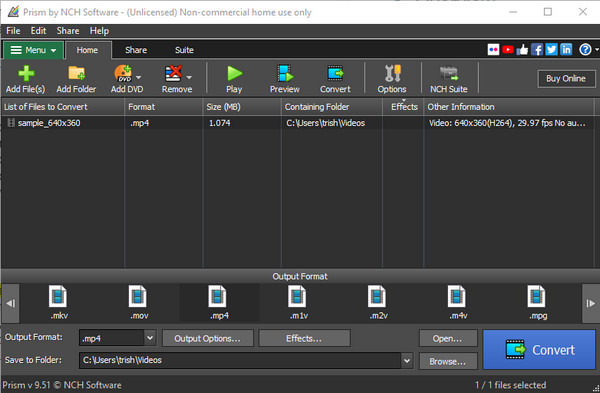
Top 3. Winx HD Video Converter Deluxe [Windows/Mac]
Ein MKV-Konverter zu MP4 bietet außerdem eine unglaubliche Konvertierungsgeschwindigkeit. Dieses Tool bietet nicht nur die Möglichkeit, MKV- oder andere Dateien zu konvertieren, sondern auch herunterzuladen. Darüber hinaus unterstützt dieses Tool über 410 integrierte Gerätevoreinstellungen zur Auswahl. Dazu gehören iPhone, iPad, Apple, Samsung und mehr. Die Benutzeroberfläche dieses MKV-Konverters weist unter Windows und Mac keine wesentlichen Unterschiede auf. Daher werden Sie sich nicht merkwürdig fühlen, wenn Sie MKV-Dateien auf einem neuen System konvertieren. Obwohl dieses Tool nicht der schnellste Konverter ist, unterstützt es verschiedene Videocodecs und ermöglicht Ihnen die Konvertierung von MKV- in MP4-Dateien, ohne dass Sie auf Apps von Drittanbietern angewiesen sind oder diese verwenden müssen.
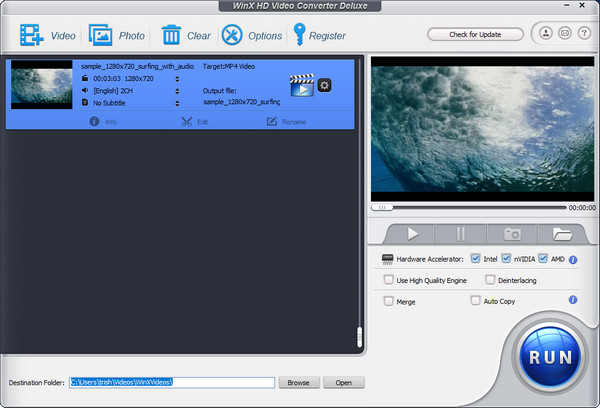
Top 4. AnyVideo Converter [Windows/Mac]
Es ist außerdem ein vielseitiges MKV-Konvertierungstool, das sowohl für Windows als auch für Mac entwickelt wurde. Dieses Tool unterstützt über 100 Eingänge und 160 Ausgänge, einschließlich MP4, und konvertiert sie unter Beibehaltung ihrer Qualität. Dieses Tool kann auch DVDs rippen, um Ihre auf Ihrer Disc gespeicherte MKV-Datei zu importieren und zu konvertieren. Der Konvertierungsprozess dauerte lange, kann aber dennoch ein hervorragendes und zufriedenstellendes Ergebnis liefern.
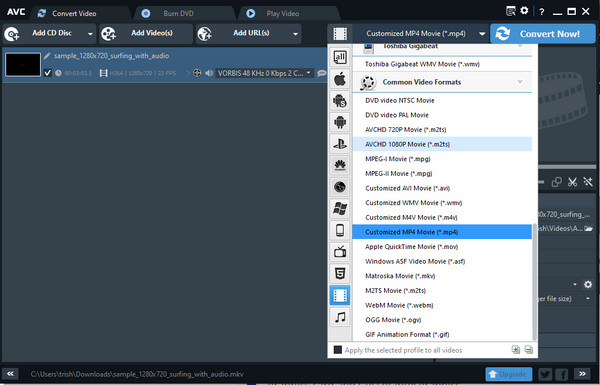
Top 5. Format Factory [Windows]
Dies ist ein kostenloser MKV-Konverter, den Sie auf jeder Windows-Plattform ausführen können. Dieses Tool bietet eine große Auswahl an Ausgabeformaten. Darüber hinaus kann dieses Tool Ihre auf Ihrer CD gespeicherte MKV-Datei auch in ein anderes Format wie MP4 konvertieren. Darüber hinaus bietet dieses Tool eine hohe Konvertierungsgeschwindigkeit und unterstützt Hardwarebeschleunigung. Hinter diesen großartigen Punkten bietet und installiert dieses Tool unnötige Anwendungen, ohne einen wesentlichen Zweck bei der Konvertierung von MKV in MP4 zu erfüllen.
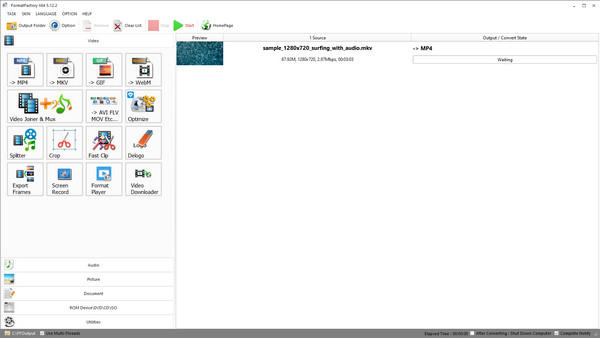
Top 6. HandBrake [Mac]
Trotz seiner Einfachheit eignet sich dieses Tool als MKV-zu-MP4-Konverter auf dem Mac. Sie werden es auf Ihrem Mac-Computer sehr nützlich finden, da die vorinstallierten Player MKV-Dateien nicht öffnen können. Dann können Sie es als MKV-zu-MP4-Konverter auf dem MacBook verwenden. In der Zwischenzeit gibt es viele Videomodifikationseinstellungen, die Sie in HandBrake optimieren können, z. B. die Änderung der Auflösung, Bitrate, Bildrate usw. Ihrer MKV-Videos. Nach dem Konvertierungsprozess von MKV in ein MP4-Format, es vergrößert die Dateigröße und läuft sehr langsam, selbst wenn Sie eine schnelle CPU oder einen großen RAM haben. Aber andererseits kann dieses Tool immer noch eine ausgezeichnete Wahl als Videokonverter für Ihren Mac sein.
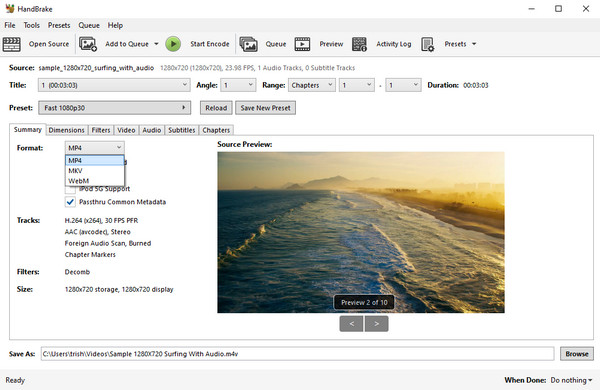
Top 7. Freemake Video Converter [Windows]
Dieses Tool unterstützt viele Formate wie andere MKV-Konverter-Tools auf dem Markt. Abgesehen davon ist dieses Tool kompakt, mit einer auffälligen Benutzeroberfläche und spezifischen Funktionen. Darüber hinaus bietet dieses Tool DVD-Rippen und -Konvertierung, was Sie verwenden können, wenn Sie eine MKV-Datei auf Ihrem Computer haben, die Sie konvertieren möchten. Darüber hinaus können Sie mit diesem Tool eine Diashow erstellen, die üblichen Videobearbeitungsfunktionen nutzen und mehr. Aus diesen genannten Gründen benötigte dieses Tool leider auch viel Zeit, um Ihr MKV in MP4 zu konvertieren.
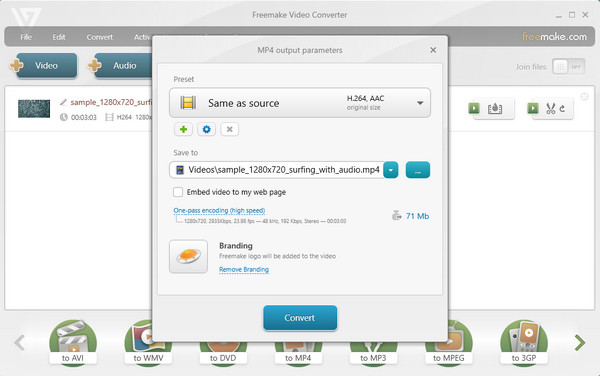
Nach oben 8. VLC Media Player [Mac]
VLC sollte immer auf der Liste stehen, wenn Sie nach Mac-kompatiblen MKV-Konvertern suchen. Ja, VLC ist ein Mediaplayer, aber unterschätzen Sie nicht seine Fähigkeit, Ihr MKV in das MP4-Format zu konvertieren. Wie Sie bereits wissen, ist VLC eine kostenlose Software, die verschiedene Medienformate unterstützt und abspielt. Es verfügt auch über die Fähigkeit, Mediendateien, einschließlich MKV, zu konvertieren.
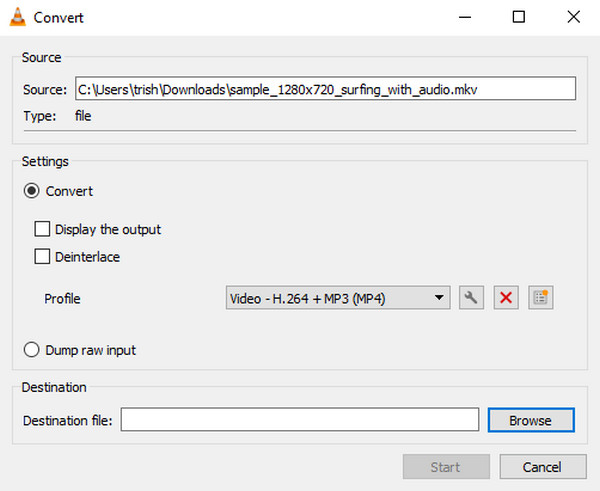
Teil 2. Vergleich der 8 besten MKV-Konverter: Wählen Sie den passenden aus
Damit Sie den besten MKV-Konverter auswählen können, finden Sie hier eine Vergleichstabelle. Sie können damit den Konverter finden, der den besten Konvertierungsdienst und die beste Ausgabequalität bietet.
VERGLEICHSTABELLE
| Unterstützte Formate | Konvertierungsgeschwindigkeit | Videobearbeitungsfunktionen | Videoausgabequalität | |
| 4Easysoft Total Video Converter | Unterstützt über 600 Audio- und Videoformate. | 60-fache ultraschnelle Geschwindigkeitskonvertierung | Kompakt mit grundlegender Videobearbeitung und -verbesserung sowie Änderung der Videoausgabequalität, Auflösung, Bildrate und mehr. | Erzeugt qualitativ hochwertige Ausgabe. |
| Prism Video Converter | Fast 100 unterstützte Formate. | Konvertieren Sie Videos innerhalb von Minuten | Schneiden Sie das Video zu und fügen Sie Effekte hinzu. | Video mit unveränderter Qualität konvertiert. |
| Winx HD Video Converter Deluxe | Unterstützt über 420 Audio- und Videoformate. | Unterstützt schnelle Konvertierung | Unterstützt das Trimmen, Zuschneiden, Drehen und Anwenden von Effekten von Videos. | Behalten Sie die Videoqualität nach der Konvertierung bei. |
| AnyVideo Konverter | Unterstützt fast 50 Audio- und Videoformate. | Die Konvertierung dauerte ein paar Minuten | Trimmen, zuschneiden, drehen und Videoeffekte. | Konvertieren Sie Mediendateien ohne Verlust der Originalqualität. |
| Format Factory | 19+ unterstützte Formate. | Superschnelle Konvertierungsgeschwindigkeit. | Unterstützt das Zuschneiden von Videos und Trimmen von Clips sowie die Optimierung der Videoausgabe. | Erzeugt eine Ausgabe in hervorragender Qualität. |
| Handbremse | Unterstützt nur die Formate MKV, MP4 und WebM. | Typische schnelle Konvertierung | Vornehmen von Anpassungen für Videoqualität, Encoder und Bildrate. | Bewahren Sie die Qualität der importierten Datei. |
| Freemake Video Converter | Unterstützt 500 Videoformate | Normale Geschwindigkeit | Bietet grundlegende Bearbeitungsfunktionen, darunter das Schneiden und Drehen von Clips. | Behält die ursprüngliche Qualität nach der Konvertierung bei. |
| VLC Media Player | 40 bekannte Formate | Langsamer Konvertierungsprozess für große Dateien und hochwertige Ausgabe. | Video zuschneiden, trimmen und Effekte hinzufügen. | Die Ausgabe hat eine Videoqualität von 720p nicht überschritten. |
Teil 3. Häufig gestellte Fragen zu MKV-Konvertern unter Windows/Mac
-
Unterstützt QuickTime das MKV-Format?
Leider nein. Wenn Sie versuchen, die MKV-Datei auf Ihrem Apple QuickTime zu öffnen, wird wahrscheinlich eine Fehlermeldung angezeigt. Eine der Lösungen, um dies zu umgehen, ist die Installation eines Perian-Plugins. Dies wird jedoch von den meisten Leuten nicht empfohlen, da das QuickTime-Plugin viel Zeit benötigt, um den Downloadvorgang für qualitativ hochwertige Filme abzuschließen. Oder Sie können QuickTime-Videokonverter um MKV-Videos in MP4 zu übertragen.
-
MKV oder MP4: Was ist besser?
Wenn wir über Kompatibilität sprechen, ist MP4 das beste Format. MKV ist mit einigen Mediaplayern kompatibel, aber MP4 ist mit verschiedenen Betriebssystemen oder Geräten kompatibel. Andererseits wird MKV normalerweise eher für qualitativ hochwertige Videodateien als MP4 verwendet. Beide sind hervorragende Formate, aber nicht in jeder Hinsicht.
-
Kann MKV in MP4 konvertiert werden, ohne die Originalqualität zu verlieren?
Ja, das kann es! Sie können die 4Easysoft Total Video Converter um HD-Filme im MKV-Format in andere Formate zu konvertieren und dabei ihre Originalqualität beizubehalten. Dieses Tool unterstützt beschleunigte maschinelle Lernberechnungen und Blu-Hyper-Technologien, die für die Konvertierung von Mediendateien mit 60-facher Ultrageschwindigkeit verantwortlich sind.
Abschluss
Hier sind sie, die 8 besten MKV-zu-MP4-Konverter, die Sie verwenden können. Jetzt können Sie das Kompatibilitätsproblem des MKV-Formats mit diesen vorgestellten Videokonvertern lösen. Bitte beachten Sie, dass es bei der Auswahl eines Videokonverters empfohlen wird, ein Tool auszuwählen, das Sie bei Ihren Eingaben nicht einschränkt, einen ultraschnellen Konvertierungsprozess unterstützt und viele Videobearbeitungsfunktionen unterstützt (ob zur Neudefinition oder Qualitätsänderung). Wenn Sie der Meinung sind, dass diese Punkte wichtige Dinge sind, die Sie berücksichtigen sollten, dann 4Easysoft Total Video Converter hat alles. Verwenden Sie es als Ihr MKV-Konvertierungstool und überzeugen Sie sich von seinen Fähigkeiten.
100% Sicher
100% Sicher


